
很多老版的办公电脑为了软件的兼容性,依旧还在用win7,那么这种类型的电脑该怎么重装新推出的win11系统呢?
win7怎么升级win11
1.首先我们打开【系统】重装工具,进入页面后,找到win11镜像进行下载。
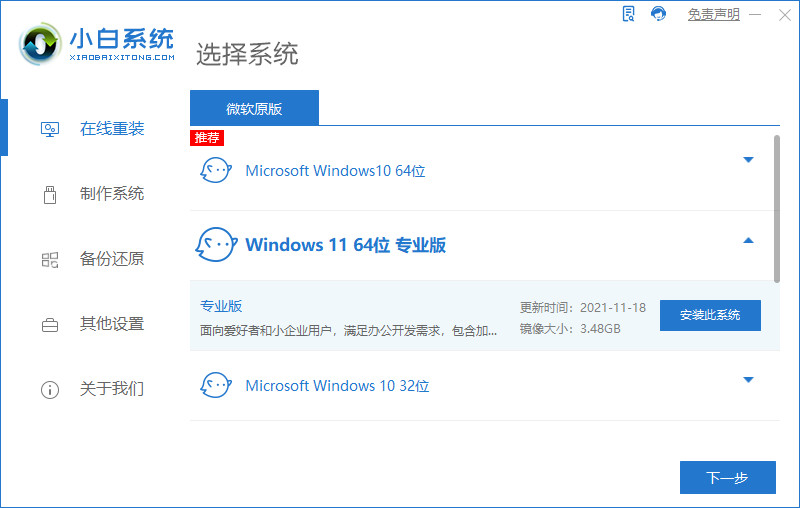
2.工具会开始加载镜像文件和驱动,我们需等待加载完成即可。
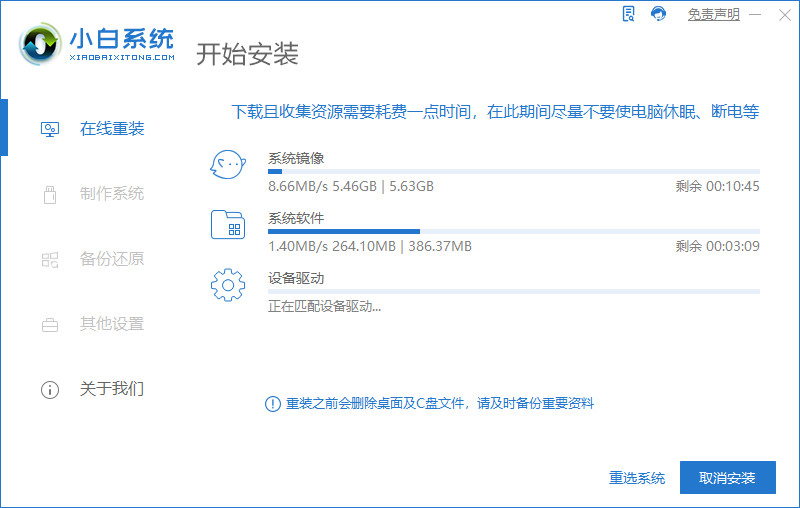
3.加载完成后,进入到环境部署的操作,等待结束我们选择页面下方【立即重启】。
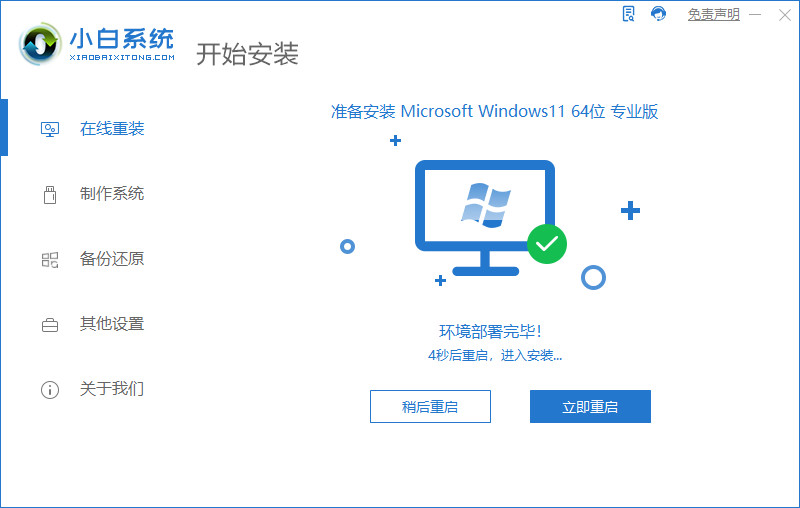
4.此时在重启的过程中会进入到该页面,我们需选择第二项进入。
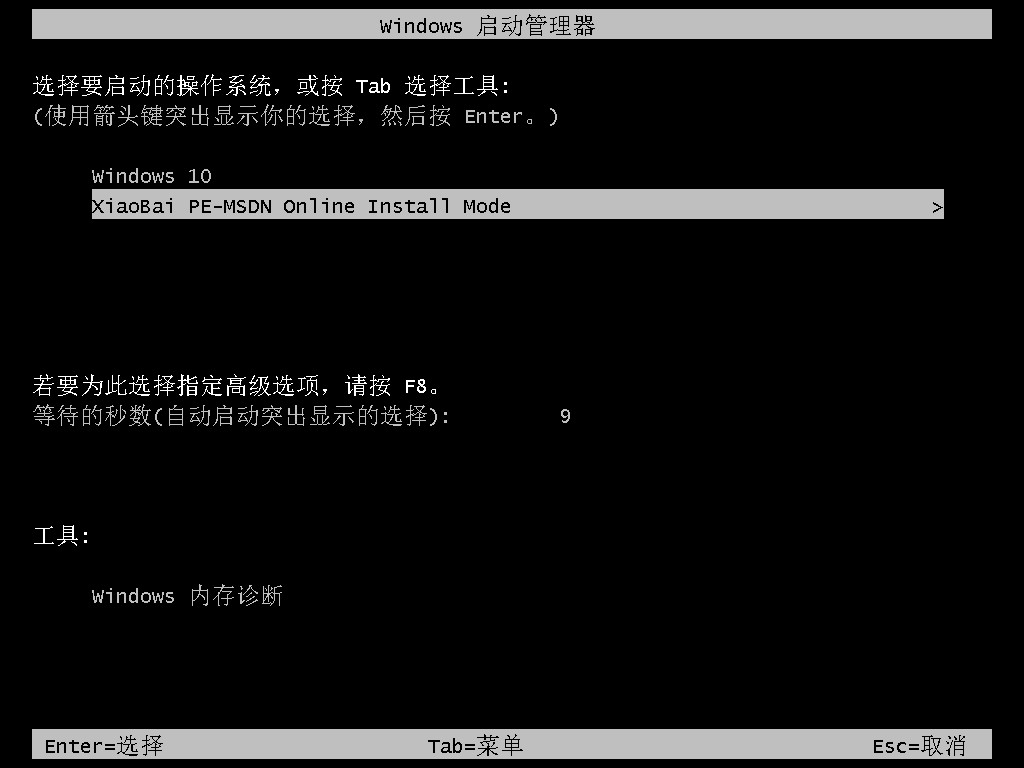
5.进入之后,装机工具会自动进行win11的安装。
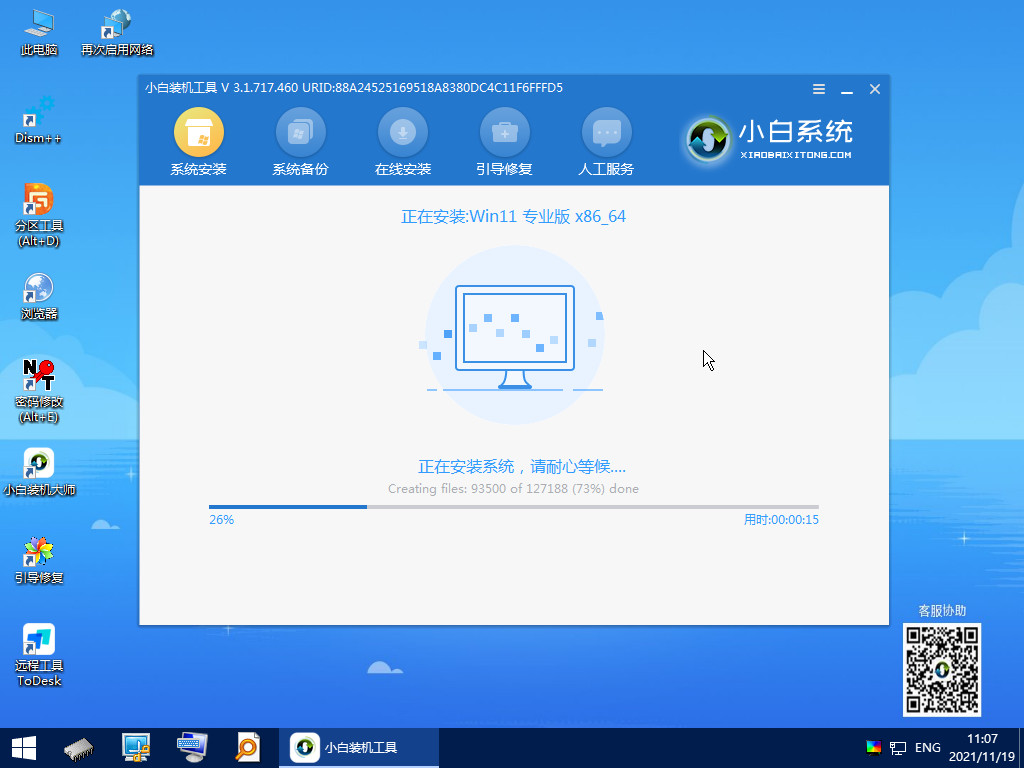
6.系统安装完成,我们再一次重启计算机。
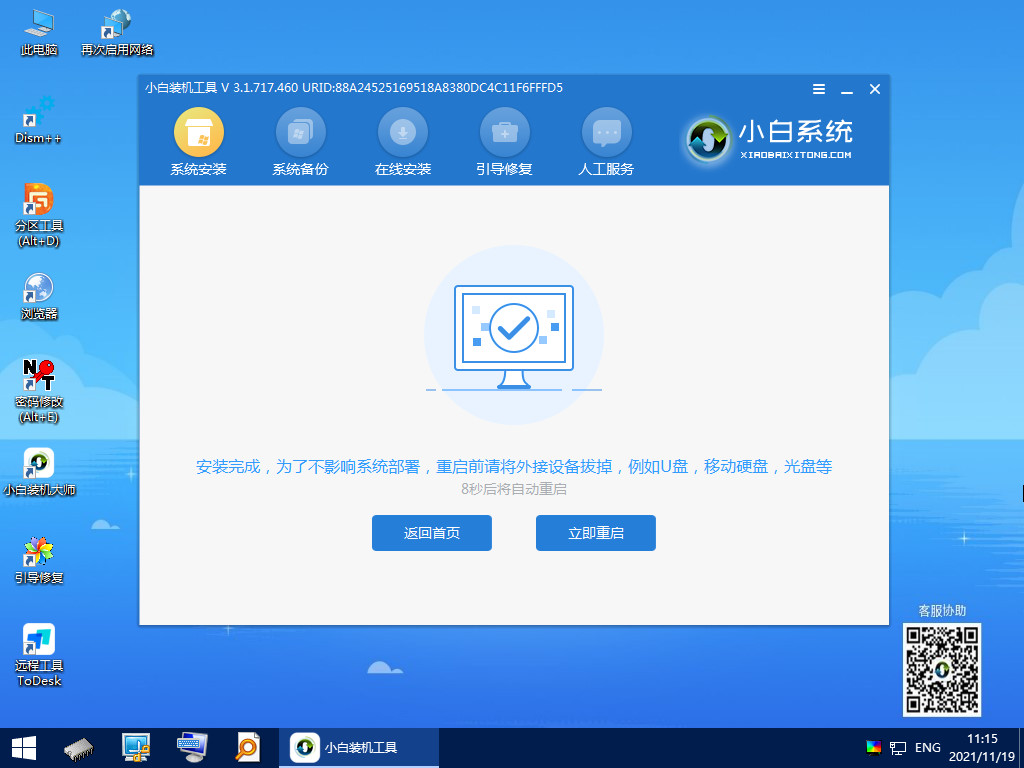
7.最后等待电脑回到新的页面时,安装就完成啦。
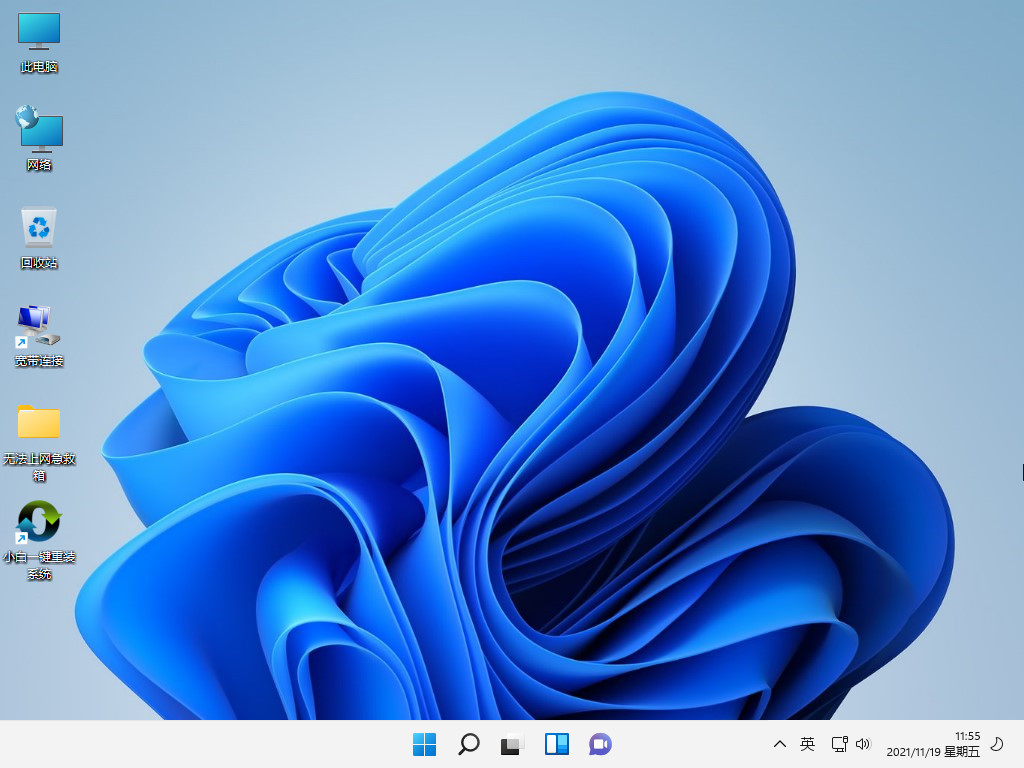
win11相关推荐:
小伙伴们看完小编为您带来的内容win7怎么升级win11了吗?是不是一下子明朗了许多呢!更多有趣实用的游戏攻略都在游戏6~,ux6为您带来轻松愉悦的阅读体验(๑•ᴗ•๑)!